Snabblänkar
- Vad är Googles "webb" Se?
- Så här byter du till webbvy på Google Sök
- Hur man gör att Google filtrerar för webben som standard
Vi hör det hela tiden: "Googles sökning blir värre!" Anledningarna till det är många, men en av dem blev just åtgärdbar: röriga resultatsidor. Tack vare ett nytt filteralternativ, kan du ta bort läskarna som har byggts upp kring vissa typer av sökningar, och du kan till och med göra det till ditt standardsökläge. Så här gör du.
Vad är Googles "webb" Se?
Googles webbvy debuterade i maj 2024 och låter dig se en enkel lista med webblänkar som är relevanta för dina söktermer tillsammans med textförhandsvisningar och information om webbplatsen. Om det här låter som hur Google såg ut förr så är det för att det är det. Det är samma uppsättning sökresultat som Google visar dig när du anger en given sökterm, men utan några kunskapspaneler, AI-sammanfattningar, bilder, videokaruseller eller produktlådor. Det är bara webblänkar.
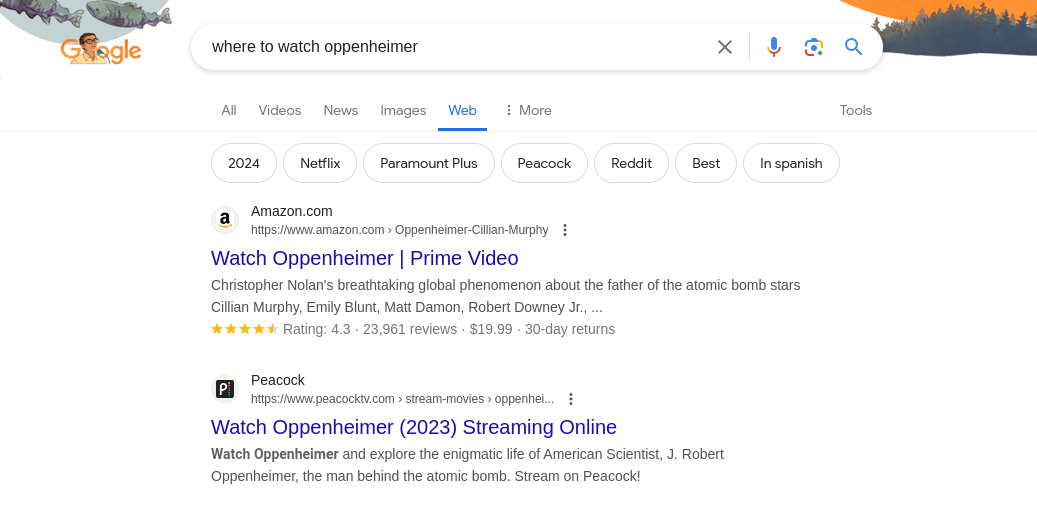 < /strong>
< /strong>
Om det låter som allt du någonsin önskat dig från Google, är du inte ensam. Jag föredrar också den minimalistiska upplevelsen, med möjligheten att få en mer dynamisk upplevelse när jag känner att det faktiskt skulle vara användbart för mig. Den goda nyheten är att webbvyn rullar ut för alla. Den dåliga nyheten är att Google tvingar dig in i den vanliga, röriga versionen som standard. Lyckligtvis har vi en lösning, som vi kommer att förklara nedan.
I skrivande stund rullar Google fortfarande ut webbfiltret. Beroende på när du läser detta kanske du inte har tillgång till det ännu.
Så här byter du till webbvy på Google Sök
Det är enkelt att bara se webblänkar på Googles sökresultatsida. Börja med att göra en vanlig Google-sökning som vanligt. Sedan, under Googles sökruta där du vanligtvis navigerar mellan bilder, nyheter och andra filter, leta efter ett märkt "Webb" I våra tester på en datorwebbläsare visades filtret endast under “Mer” rullgardinsmenyn.
På en mobil webbläsare måste du trycka och skjuta filteralternativen under sökrutan tills du ser "Webb" Om du inte ser alternativet betyder det att det inte har lanserats till dig ännu, så du måste öva lite tålamod. När du har klickat på "Webben" filter, bör du se en mycket förenklad vy av dina sökresultat. Även om webbfiltret är fantastiskt, kommer Google fortfarande att leda dig in i "Alla" bedlam att börja. Om du hellre föredrar att se webbfiltret som standard, eller bara får en genväg för att komma åt det i webbläsarens adressfält, finns det en lösning för det: en anpassad sökmotor. Den initiala installationen kräver lite arbete, men med ett bra anpassat filter som Googles webbvy, lönar sig ditt arbete stort. Anpassade sökmotorer är begränsade till endast PC-webbläsare. Tyvärr tillåter inte mobilversionerna av dessa webbläsare dig att ställa in en anpassad sökning, så du fastnar i att trycka på webbvyn i alla dina mobila sökfrågor. Klicka på uppe till höger i webbläsaren de tre vertikala prickarna och sedan "Inställningar" i rullgardinsmenyn. I den vänstra menyn på din inställningssida, välj "Sökmotor." Välj sedan "Hantera sökmotorer och webbplatssökning" och bläddra tills du ser ett avsnitt märkt "Site Search." Klicka på "Lägg till" knappen längst upp till höger i det avsnittet. Ange vilket namn du vill (något som “Google Web Filter” kommer att fungera), och i nästa fält en genväg för att snabbt ta upp det i adressfältet (något i stil med “@web"). Kopiera och klistra in den här adressen exakt i URL-rutan: https://www.google.com/search?q=%s&udm=14 Det är viktigt att du inkluderar &udm=14del i slutet. Det är inte skräpkod, det är vad som säger till Google att skicka dig direkt till webbvyn. Klicka på "Lägg till" knappen för att spara din anpassade webbplatssökning. Du kan nu skriva "@web" eller vilken genväg du valde i adressfältet, tryck på fliken och gör en sökning för att skickas direkt till webbvyn! Nu för att göra @web-genvägen till ditt adressfält som standard, det finns ett steg till. Klicka på de tre vertikala prickarna bredvid din nya webbplatssökning och tryck på "Gör som standard." Nu när du gör en sökning i adressfältet skickas du alltid först till webbfiltervyn. I Firefox kan skapa en anpassad sökning enkelt skapa en anpassad sökning, men att göra den till standard är en separat och svårare uppgift. Vi går först igenom hur vi skapar den anpassade sökgenvägen. Vi måste först skapa ett bokmärke för det. Så gå till Googles startsida och tryck sedan på stjärnikonen till höger i adressfältet eller tryck på Ctrl+D för att bokmärka det. Hitta det nu i dina bokmärken, högerklicka på det och välj "Redigera bokmärke." Byt namn på bokmärket till vad du vill och lägg till ett nyckelord som "@web". Slutligen, klistra in den här exakta adressen i URL-rutan: https://www.google.com/search?q=%s&udm=14 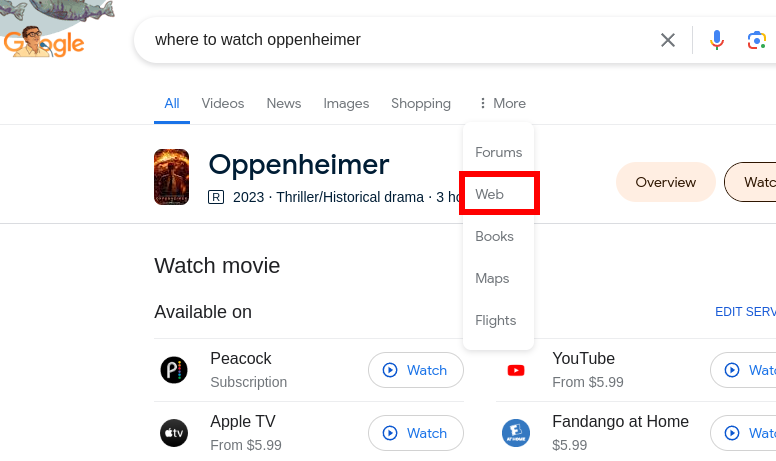
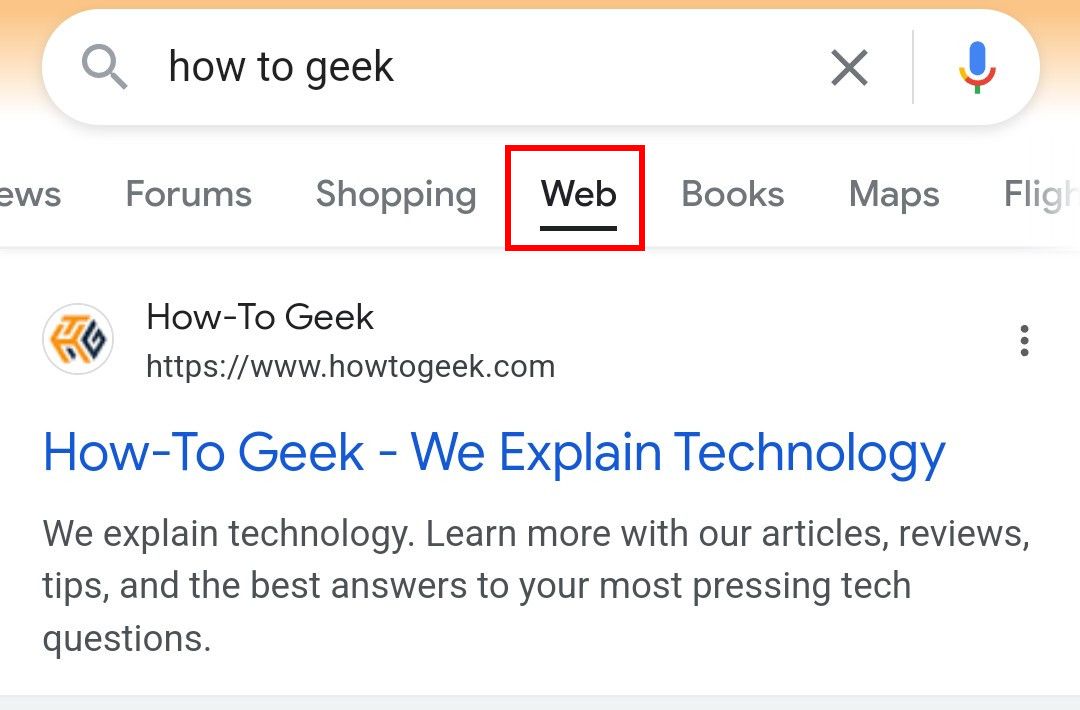
Hur man gör att Google filtrerar för webben som standard
I Chrome, Edge och andra Chromium-webbläsare
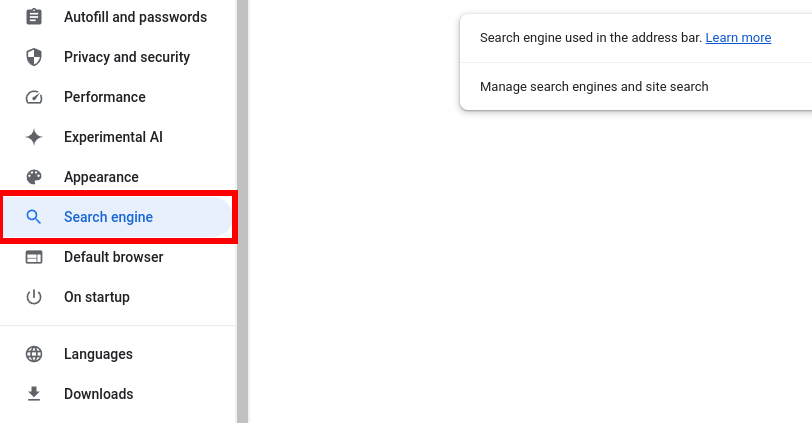 < /strong>
< /strong> 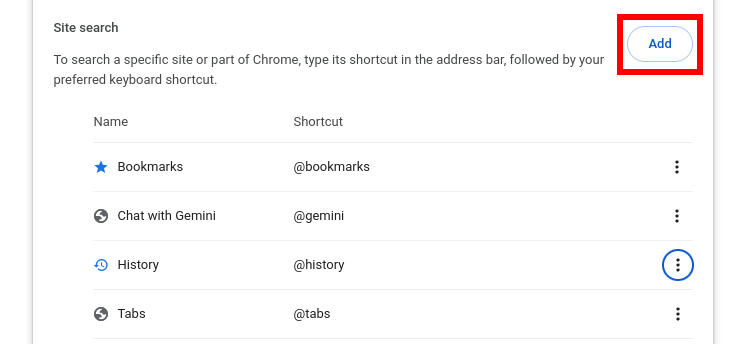


I Firefox

Din dialogruta bör se ut så här:
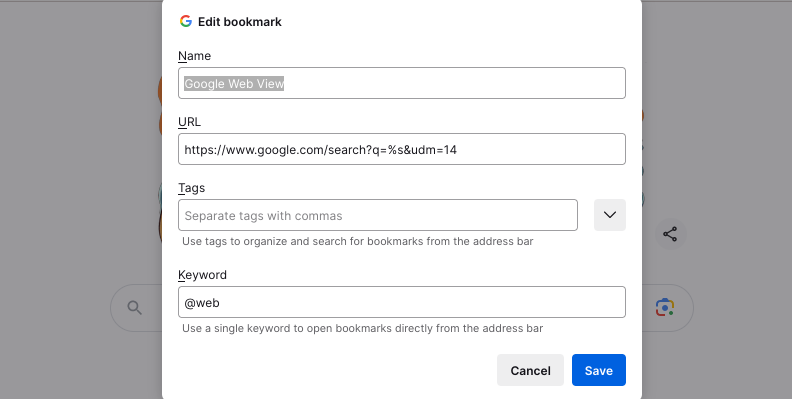
Spara den och du kan nu göra en webbfiltersökning genom att skriva "@web" (eller vilket nyckelord du än väljer) i Firefox adressfält följt av dina söktermer.
I skrivande stund är inställningen av en anpassad sökning som din standardsökmotor inte aktiverad som standard, och du måste öppna Firefoxs konfigurationsmeny för att göra det. Eftersom dessa är inställningar på djupa nivåer kommer Firefox att ge dig en skrämmande uppmaning, och du bör verkligen fortsätta med försiktighet. Ändra inte några andra konfigurationer utom dessa exakt.
Kopiera först och klistra in den här adressen i adressfältet för att komma till sidan för avancerade inställningar: < /p>
about:config
Acceptera varningsvarningen och kopiera och klistra in denna kod exakt i sökfältet som visas:
browser.urlbar.update2.engineAliasRefresh
En ruta ska visas med samma etikett som texten du skrev in. Klicka på ikonen + (plus) bredvid den för att aktivera den experimentella inställningen.
Se till att ordet "sant" visas i rutan för att visa att inställningen är aktiverad. Om det står "false" klicka på dubbelpilen till höger om den för att växla tillbaka till sant. Gå ur fliken avancerade inställningar och gå tillbaka till dina sökmotorinställningar. Nedanför och till höger om din lista över sökgenvägar bör du nu se en knapp märkt "Lägg till" Klicka på det. Ange samma information som tidigare, med den https://www.google.com/search?q=%s&udm=14 webbadressen i sökmotorns URL-fält. Klicka sedan på "Lägg till motor." Nu till det sista steget: scrolla upp till toppen av sidan med sökmotorinställningar och klicka på rullgardinsmenyn Standardsökmotor. Du bör se din anpassade sökning för webbfilter listad som ett av alternativen. Klicka på det. Du kan nu stänga alla dina inställningsflikar och börja skriva frågor i adressfältet. Du kommer direkt in i webblänkfiltret—precis som på den gamla goda tiden. 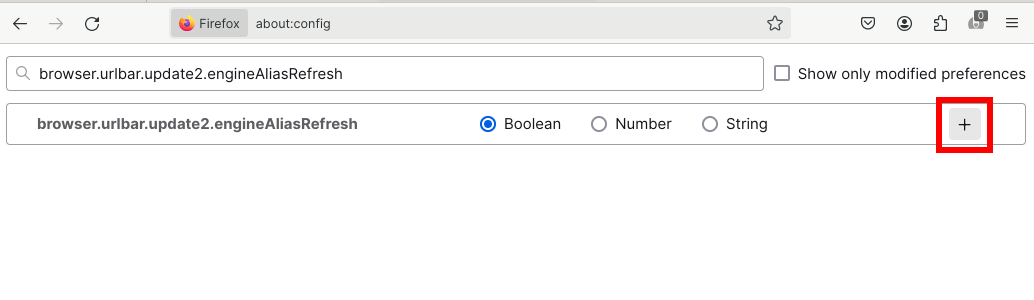
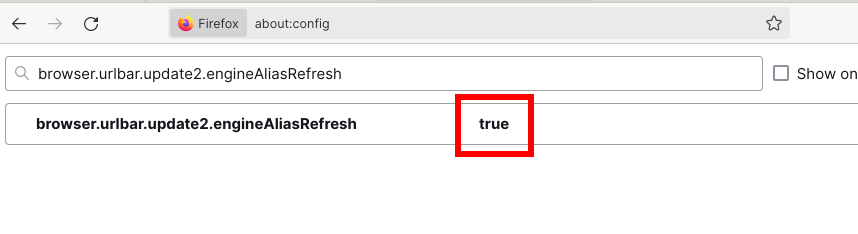



Leave a Reply
You must be logged in to post a comment.